DEKIST RN400製品をお買い上げいただきありがとうございます。
ラジオノードRN400モデルは、広域ネットワークに無線WiFi方式で接続し、WebからHTTPプロトコルでデータをやり取りします。 したがって、顧客が開発したWebサーバーは、ラジオノードデバイスから測定したデータを受け取ることができます。
1.ラジオノードのプロトコルV2
2. ユーザーが開発したアプリケーション(HTTP GET/POSTメソッドに渡されるパラメータを受け取り、対応するDBに保存する機能)
ユーザーのWebサーバーに上記のXNUMXつのアプリケーションがインストールされている場合は、測定データを受信できません。
HTTP Radionode Protocol V2は、測定データを顧客が開発したWebサーバーに完全に転送する機能をサポートします。
- CHECK-IN : デバイスが ON されたり、使用中にデバイス情報(mac アドレス、IP アドレスなど)をサーバに定期的に伝達する機能を含んでおり、併せてサーバとの時刻同期を行います。
- DATA-IN:時間情報とすべてのチャンネルのセンサー値をサーバーに定期的に送信する機能を担当します。 時間情報はUNIX TimeStampを使用します。
# Radionode Protocol V2文書を参照してください。
#RN400とRN17Xは同じプロトコルを使用します。
1. RN400 APモードに入る
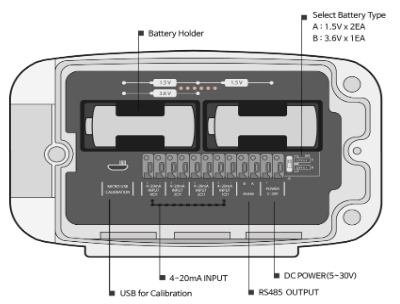
- 電源 - Cタイプバッテリーを挿入します。
- WakeUp - RN400の前面にあるWAKE UP(W)ボタンを押して製品を起動します。
- APモード選択 - SET UP(S)ボタンを2回押してCONFIG MODE(AP)メニューに移動します。
- APモードに入る - Wボタンを1回押してそのモードに入り、SOFT APとACCESSアドレスを確認します。
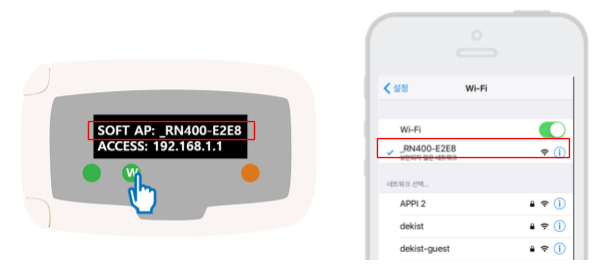
- RN400製品はWiFiデータロガーで、APなしで広域ネットワークに接続できません。 また、ルータのSSID名をハングルで使用すると、製品がAPを認識できず、接続できないことに注意してください。
2. Severを設定する
5.設定ウィンドウを有効にする – PCまたは携帯電話のWebブラウザのアドレスウィンドウに 192.168.1.1と入力して設定ウィンドウをアクティブにします。
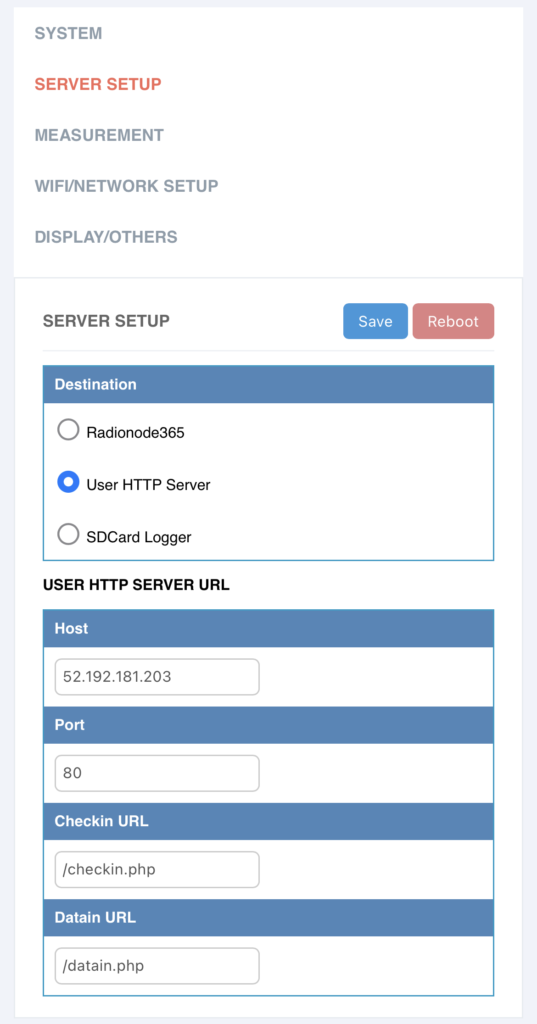
6. 入力 – 画面から サーバーのセットアップを確認して選択すると、左図のような画面が表示されます。
DestinationでUser HTTP Serverを選択し、ラジオノードプロトコルV2を使用するための4つのサーバーURL情報を確認し、正しく入力します。
7. サーバーのセットアップの右側にある[保存]ボタンを押して保存します。
#Wi-Fiが設定されている場合は、Rebootボタンを押して再起動を実行してください。 再起動が正常になったら、設定は完了です。
3. WIFI Setup
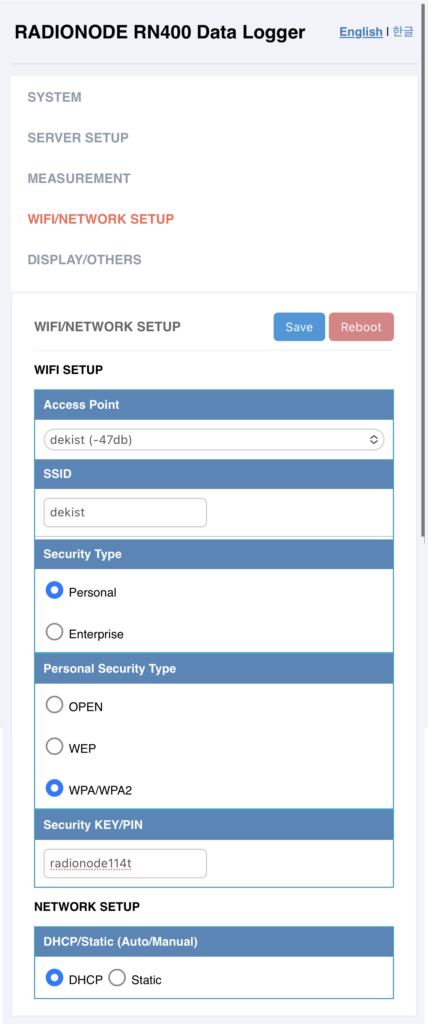
8. WIFI SETUPのAccess Pointsエントリで使用するWIFIルータを選択します。
9. Personal Security Type項目をWiFiルーターの設定と同じに選択し、Security KEY / PINパスワードを入力します。
10.設定した内容を確認し、Saveボタンを押して設定値を保存します。
11. Rebootボタンを押すと、前に保存した値でデバイスが再起動され、設定が完了します。
4. HTTP SERVER参考資料
DEKIST TEST SERVER
Host:52.192.181.203
Port:80
Chec kin URL:/checkin.php
Datain URL:/datain.php
データ確認: http://52.192.181.203/history.php
主な用語
- Web: World Wide Web 簡単に減らして WWW や W3 とも呼ばれます
- HTTP: HyperTEXT Transfer Protocol
- GET: HTTP 1.1 バージョンで使用されるメソッドの一種
- POST:HTTP 2バージョンで使用されるメソスの一種
- SOFT AP: Software enabled Access Point